Ако изпитвате грешка на MTP USB драйвера на USB устройство в Windows, докато свързвате вашия смартфон към вашата система, тогава ще намерите този текст за много полезен. Ето всичко, което трябва да знаете за тази грешка.
Всеки път, когато срещнете подобен проблем, при който не можете да свържете смартфона си към вашата система, първоначално разберете причината за това. И тогава ще ви стане по-лесно да отстраните грешката доста лесно и бързо. Ако нямате представа защо се случва, тогава не се притеснявайте, тук ще обясним всеки момент. Това, което трябва да направите, е просто да се съсредоточите!
Единствената причина, поради която изглежда не можете да свържете вашия смартфон към компютъра си, е - MTP USB устройство е неуспешно грешка. И тази грешка възниква поради остарелия MTP USB драйвер. Следователно, за да се отървете от тази грешка, трябва да поддържате MTP USB драйвера актуализиран. За да направите това без усилие, можете да използвате Bit Driver Updater. Това е най-добрият инструмент за актуализиране на драйвери, който може сам да поправи всички дефектни драйвери. Щракнете върху бутона по-долу, за да получите тази невероятна програма безплатно.

Какво е MTP?
MTP означава Протокол за трансфер на медии. MTP е основният елемент, който осигурява ефективна комуникация между смартфона и компютърната система. С прости думи, MTP е методът, който е уникално програмиран за прехвърляне на видео и аудио файлове. Така че, ако имате таблет, преносим медиен плейър, или смартфон, се очаква вашето устройство да поддържа MTP.
Но в днешно време много потребители съобщават, че се сблъскват с MTP USB устройство е неуспешно грешка което обикновено се причинява от грешка в драйвера на MTP USB устройство. Ако сте един от тях, тогава няма нужда да се паникьосвате, тъй като тази публикация ви обяснява как да отстраните този проблем незабавно.
Прочетете също: Как да актуализирате USB драйвер в Windows 10/8/7
Най-добрите начини за коригиране на грешка в MTP USB драйвер на устройство в Windows 10/8/7
Опитвате ли се да свържете вашия смартфон към вашия компютър и се сблъсквате със съобщение за грешка, казващо MTP USB устройство неуспешно? Ефективно можете да се справите с този проблем. Ето как да коригирате грешката на драйвера на MTP USB устройство в Windows, лесно и бързо!
Метод 1: Проверете връзката между смартфон и компютър
Първоначалното решение, което можете да опитате, е да осигурите ефективна връзка между смартфона и компютъра. Ето какво можете да направите:
- Можете да свържете вашия смартфон към друг компютър, само за да проверите дали проблемът изчезва.
- Само за да проверите дали е заради USB кабела, използвайте друг USB кабел.
- За да се уверите, че това се дължи на повреден USB порт, опитайте с друг USB порт.
Въпреки че MTP USB устройство е неуспешно грешка все още остава същото, тогава можете да опитате другите разширени решения.
Метод 2: Използвайте командния ред
Ако вашата система няма администраторско разрешение, тогава вашата система не отговаря точно на някои функции. Следователно, изпълнете следната команда в командния ред.
Етап 1: В лентата за търсене на вашия Windows въведете cmd и след това щракнете с десния бутон върху подходящото съвпадение, т.е. команден ред и изберете Изпълни като администратор.

Стъпка 2: Това ще задейства прозореца на командния ред като администратор.
Стъпка 3: Сега въведете следната команда в прозореца на командния ред и натиснете клавиша enter- net localgroup Администратори локална услуга /добав
Сега проверете дали MTP USB Device Failed Грешка е решена или не.
Прочетете още: Разрешете, че USB слушалките не работят в Windows 10
Метод 3: Възстановете настройките на системния регистър
Възможно е да има грешка във вашите записи в системния регистър. И един от най-добрите начини за отстраняване на този проблем е да поправите или възстановите всички дефектни записи в системния регистър. Но преди да продължите напред, не забравяйте да създадете резервно копие на вашия регистър. Ето всичко, което трябва да направите, за да поправите или възстановите настройките на системния регистър:
Етап 1: Извикайте диалоговия прозорец Изпълнение от натискане на клавишите Win и R едновременно.
Стъпка 2: Сега, въведете "regedit" и натиснете клавиша Enter.

Стъпка 3: След това следвайте следния път- HKEY_LOCAL_MACHINE\SYSTEM\CurrentControlSet\Control/Class
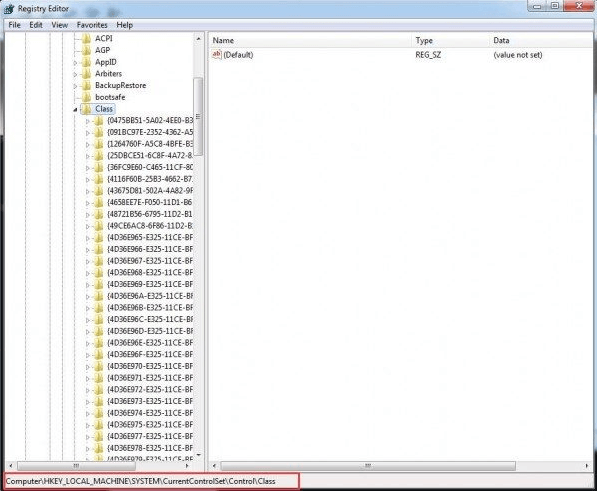
Стъпка 4: След това от вашата клавиатура, натиснете клавиша CTRL и F наведнъж и напишете Portable Devices, след което натиснете клавиша Enter от клавиатурата.
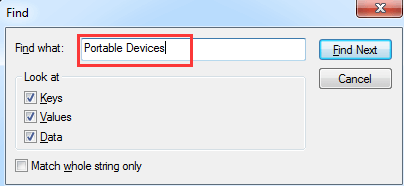
Стъпка 5: Сега ще видите (По подразбиране) стойност Преносими устройства от дясната страна на прозореца.
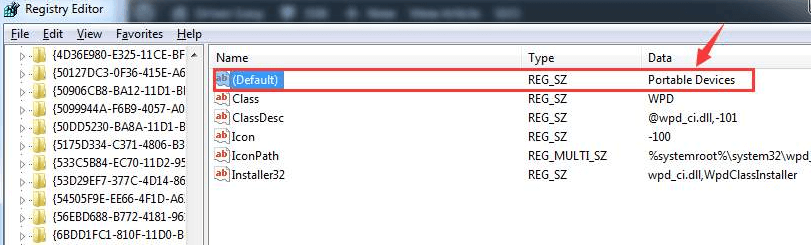
Стъпка 6: Освен това, ако можете вижте горните филтри тук, след това щракнете надясно върху него и след това щракнете върху Изтриване.
За всеки случай, ако не забелязвате такива опции, тогава този метод не е подходящ за вас. Не си губете времето, преминете към следващия метод.
Прочетете още: Изтеглете драйвери за USB PnP звуково устройство на Windows 10
Метод 4: Инсталирайте комплекта за пренасяне на MTP
Друг метод за разрешаване на MTP USB драйвер за устройство в Windows 10 е да инсталирате MTP Porting Kit. Много потребители съобщават, че инсталирането на комплекта MTP Porting им е помогнало много, за да решат този проблем. Следвайте стъпките по-долу, за да го инсталирате и ако вече сте го инсталирали, тогава трябва да го актуализирате!
Етап 1: Отидете до официален уебсайт на Microsoft и след това изтеглете комплекта за MTP Porting от там.
Стъпка 2: След това щракнете два пъти върху инсталационния файл, за да го инсталирате.
Стъпка 3: След като инсталацията приключи, стартирайте компютъра си отново.
След това опитайте отново да свържете вашия смартфон към вашата система чрез USB кабел и проверете дали проблемът продължава.
Метод 5: Актуализирайте MTP USB драйвера
Ако нито един от горните методи не ви помогне коригирайте проблеми с MTP USB драйвера в Windows 10, то със сигурност е защото използвате грешен, повреден или остарял драйвер. Така че винаги се уверете, че поддържате драйверите си актуални. Имате обаче два подхода към актуализирайте MTP USB драйвера т.е. ръчно или автоматично.
Можете ръчно да актуализирате драйвери от официалния уебсайт на производителя. И ако нямате много време, можете да приемете автоматичен начин за актуализиране на драйвери. Използвайте Bit Driver Updater, за да актуализирате автоматично MTP USB драйвера. Следвайте стъпките, дадени по-долу, за да извършите изтеглянето на драйвер за MTP USB устройство с Bit Driver Updater.
Етап 1: Щракнете върху дадения по-долу бутон Изтеглете сега, за да инсталирате Bit Driver Updater на вашата система.

Стъпка 2: След това го стартирайте и след като бъде стартиран, той ще започне да търси остарели, повредени или липсващи драйвери.

Стъпка 3: Той ще ви представи списък с повредени и остарели драйвери. Прегледайте внимателно списъка.

Стъпка 4: След преглед щракнете върху бутона Актуализиране сега, който се появи до драйверите. Или, за да извършите изтегляне на драйвери за всички драйвери наведнъж, щракнете върху бутона Актуализиране на всички.

Ако искате да получите достъп до функциите на високо ниво на Bit Driver Updater, закупете неговата професионална версия и получете неограничен достъп.
Прочетете още: Изтеглете, инсталирайте и актуализирайте драйвери за Dell Inspiron 1520
Грешка на MTP USB драйвер на устройство в Windows 10/8/7
Когато MTP драйверът не успее да се инсталира, тогава не можете да прехвърлите медийните файлове от Android към компютър. Следователно, за да осигурите ефективна комуникация за трансфер, трябва да се уверите, че MTP USB устройството работи точно. И за всеки случай, ако сте подложени на „Грешка на MTP USB устройство неуспешно“ след това опитайте гореспоменатите методи, за да диагностицирате проблема.
Въпреки това, не е нужно да изпробвате всички методи, просто продължете да четете, докато не получите подходящия. Така че, това е всичко, ако смятате, че сме забравили нещо да споменем, тогава не се колебайте и ни кажете в полето за коментари по-долу. Със сигурност ще ви изслушаме. И накрая, абонирайте се за нашия бюлетин и бъдете информирани.